Kaip pataisyti disko vaizdo failą yra sugadinta „Windows 10“ klaida
Trikčių šalinimo Vadovas / / August 05, 2021
„Disko atvaizdo failas yra sugadintas“ yra klaida, kuri dažnai pasitaiko, jei diegdami ISO failą sistemoje susiduriate su kokiomis nors problemomis. Gali būti, kad programa, kurią naudojate tvirtinimui, nėra tinkamai įdiegta. Galbūt tai nėra tinkamai suderinama su jūsų sistema. Ir jei klaida rodoma tik viename konkrečiame ISO faile, klaida neabejotinai atsiranda dėl to konkretaus ISO failo.
ISO yra plėtinys, kurį naudoja „Windows“ diegimo paketai ir kitos panašios komunalinės paslaugos. Taigi, kai dirbate su žaidimu ar „Windows“ diegimo failais, ši klaida vėl ir vėl gali būti erzina. Taigi šiame vadove mes sukūrėme taisymų sąrašą, kurį galite pabandyti greitai išspręsti šią klaidą. Kadangi nežinote tikslios klaidos priežasties, išmintinga išmėginti visus toliau nurodytus taisymus po vieną. Neabejotinai vienas iš šių pataisymų jums pasiteisins.

Turinys
-
1 Kaip ištaisyti disko vaizdo failo sugadinimo klaidą?
- 1.1 Pataisykite savo programą:
- 1.2 Pašalinkite savo ISO programą ir išbandykite alternatyvą:
- 1.3 Paleiskite sistemos failų tikrintuvą (SFC):
- 1.4 Naudokite diegimo vaizdų aptarnavimą ir valdymą (DISM):
- 1.5 Atjunkite nereikalingus diskus:
- 1.6 Dar kartą atsisiųskite ISO failą:
Kaip ištaisyti disko vaizdo failo sugadinimo klaidą?
Problema gali kilti dėl jūsų naudojamos programos arba jūsų prijungto failo. Čia pateikėme pataisą dėl visų įmanomų priežasčių.
Pataisykite savo programą:
Dažniausia problema gali būti programa, kurią naudojate ISO failui montuoti. Jei jūsų programos diegimas buvo nutrauktas, yra tikimybė, kad tai klaida, kuri gali pasirodyti ekrane, kai bandote prijungti ISO failą. Norėdami tai išspręsti, galite pabandyti paruošti atitinkamą programą.
- Spustelėkite paieškos juostos piktogramą ir ieškokite „Valdymo skydas“. Atidarykite pirmąjį rezultatą iš pasirodžiusio sąrašo.
- Valdymo skydo meniu spustelėkite Programos.

- Programų meniu spustelėkite Programos ir funkcijos.

- Spustelėkite programą, kurioje susiduriate su klaida, ir viršuje spustelėkite parinktį Taisyti arba keisti.

- Vykdykite ekrane pateikiamas instrukcijas ir atlikite vaizdo montavimo programos taisymą.
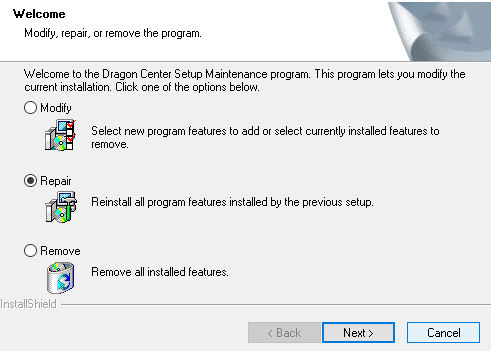
Kai baigsite remontą, pabandykite dar kartą įdiegti failą ir pažiūrėkite, ar vėl gaunate tą patį disko atvaizdo failą. Tarkime, kad jūs tai darote, tada bandykite kitą taisymą.
Pašalinkite savo ISO programą ir išbandykite alternatyvą:
Jei diegimas yra tinkamas, bet vis tiek matote klaidą, gedimas tikrai yra pačioje programoje. Tokiu atveju išbandykite kitą programą.
- Spustelėkite paieškos juostos piktogramą ir ieškokite „Valdymo skydas“. Atidarykite pirmąjį rezultatą iš pasirodžiusio sąrašo.
- Valdymo skydo meniu spustelėkite Programos.
- Programų meniu spustelėkite Programos ir funkcijos.
- Spustelėkite programą, kurioje susiduriate su klaida, ir viršuje spustelėkite parinktį Pašalinti.
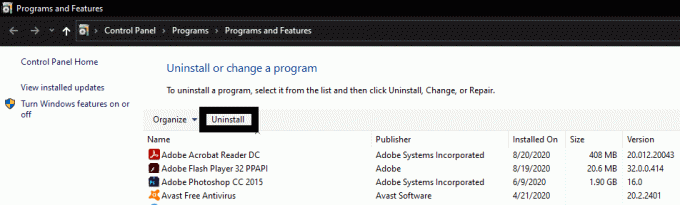
- Vykdykite ekrane pateikiamas instrukcijas ir užbaikite pašalinimą.
Dabar atlikite „Google“ paiešką naudodami ISO programas ir šį kartą išbandykite kitą programą. Rekomenduotume „Power ISO“. Įdiekite naują programą ir patikrinkite, ar problema jau išspręsta. Jei ne, pabandykite atlikti du sistemos tikrinimo procesus, kad patikrintumėte, ar kažkas negerai su pačia jūsų sistema.
Paleiskite sistemos failų tikrintuvą (SFC):
Jei turite sugadintų sistemos failų, ši klaida gali atsirasti. Taigi atlikite sistemos failų patikrinimą, ar viskas tvarkinga, ar ne. Mes turime „Windows“ įmontuotą įrankį „System File Checker“ (SFC), kuris gali greitai nuskaityti sistemą, ar nėra pažeistų failų. Jei radote sugadintų failų, galite juos lengvai ištaisyti naudodami atsarginę kopiją.
- Spustelėkite paieškos juostos piktogramą ir ieškokite „cmd“. Pasirodžiusiam rezultatui bus parinktis „Atidaryti kaip administratorius“. Spustelėkite jį.

- Komandų eilutės lange įveskite komandą „sfc / scannow“ ir paspauskite mygtuką Enter.
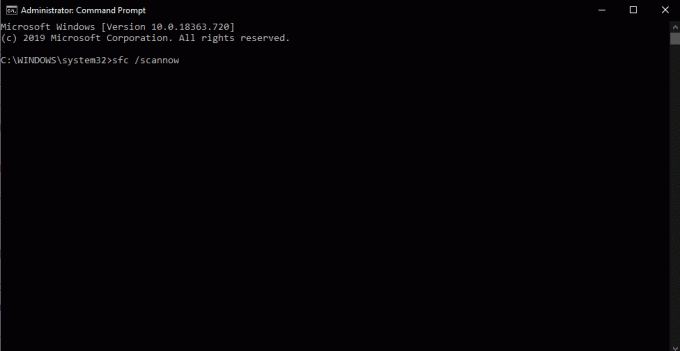
- Dabar leiskite „System File Checker“ atlikti savo darbą ir patikrinkite, ar nėra sugadintų failų, kad juos pataisytumėte.
- Kai procesas bus baigtas ir pataisyti visi sugadinti failai, perkraukite „Windows“ sistemą.
Baigę perkrauti, pabandykite dar kartą prijungti ISO failą ir vėl pamatyti, ar disko vaizdo failas yra sugadintas. Tarkime, kad bando kitą „Windows“ įrankį, kuris padeda sugadinti sistemą.
Naudokite diegimo vaizdų aptarnavimą ir valdymą (DISM):
Kitas „Windows“ įrankis, kuris gerai veikia atkuriant sistemos failus, yra Diegimo vaizdų aptarnavimas ir valdymas. Jei SFC nepadarė jums jokios teisės, išbandykite ir šį įrankį.
- Spustelėkite paieškos juostos piktogramą ir ieškokite „cmd“. Pasirodžiusiam rezultatui bus parinktis „Atidaryti kaip administratorius“. Spustelėkite jį.
- Įveskite komandą „DISM / Online / Cleanup-Image / CheckHealth“ ir paspauskite klavišą Enter. Tada palaukite, kol procesas bus baigtas.

- Tada įveskite komandą „DISM / Online / Cleanup-Image / ScanHealth“ ir paspauskite Enter.
- Galiausiai įveskite paskutinę komandą „DISM / Online / Cleanup-Image / RestoreHealth“ ir paspauskite Enter. Baigę vykdyti šias komandas, galite dar kartą pabandyti įdiegti savo ISO failą.
Jei turite kokių nors sistemos failų neatitikimų, tai bus išspręsta šiame pataisyme. Tačiau jei net tai jums nepasiteisina, klaida atsirado ne dėl sugadintų sistemos failų. Tokiu atveju išbandykite toliau nurodytus metodus.
Atjunkite nereikalingus diskus:
Jei jūsų kompiuteryje yra keli skirtingi ISO vaizdai, tai taip pat gali būti problema. Taigi pabandykite atjungti nereikalingus diskus iš savo sistemos ir patikrinkite, ar tai pašalina disko vaizdo failo klaidą. Jei taip nėra, problema tikrai yra atsisiųstame ISO faile.
Dar kartą atsisiųskite ISO failą:
Jei nė vienas iš aukščiau paminėtų pataisymų neištaisė klaidos, problema tikrai yra faile. Taigi bandykite dar kartą atsisiųsti ISO failą. Tada pabandykite įdiegti naują failo ISO failą ir tikriausiai daugiau nematysite klaidos. Jei klaidą pamatysite dar kartą, turėsite atsisiųsti ISO failą iš kitos svetainės ar nuorodos. Tada to naujo ISO failo montavimas veiks ir jūs nebematysite tos pačios klaidos.
Taigi, kaip pataisote „Windows 10“ disko vaizdo failo sugadinimo klaidą. Jei turite klausimų ar klausimų apie šį vadovą, kaip pataisyti disko vaizdo failo taisymo klaidą, tada pakomentuokite žemiau ir mes susisieksime su jumis. Be to, būtinai peržiūrėkite kitus mūsų straipsnius „iPhone“ patarimai ir gudrybės,„Android“ patarimai ir gudrybės, Kompiuterio patarimai ir gudrybėsir daug daugiau naudingos informacijos.
Techno keistuolis, mėgstantis naujas programėles ir visada norintis sužinoti apie naujausius žaidimus ir viską, kas vyksta technologijų pasaulyje ir visame pasaulyje. Jis labai domisi „Android“ ir srautiniais įrenginiais.



